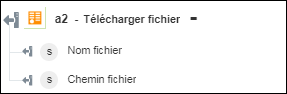Télécharger fichier
Utilisez l'action Télécharger le fichier pour télécharger un fichier spécifique à partir du service OData authentifié.
|
|
L'action Télécharger fichier ne fonctionne pas pour les serveurs Windchill sur lesquels Windchill Rest Services 1.4 est installé (V3 du domaine DocMgmt présente). Cela a été résolu dans Windchill Rest Services 1.5.
|
Procédez comme suit pour utiliser l'action Télécharger le fichier dans votre processus :
1. Faites glisser l'action Télécharger le fichier sous OData jusqu'au canevas, placez le pointeur sur l'action, puis cliquez sur  ou double-cliquez sur l'action. La fenêtre Télécharger fichier s'ouvre.
ou double-cliquez sur l'action. La fenêtre Télécharger fichier s'ouvre.
2. Modifiez le champ Etiquette, si nécessaire. Par défaut, le nom de l'étiquette est identique à celui de l'action.
3. Pour ajouter un type de connecteur OData, consultez la rubrique Types de connecteur OData pris en charge.
Si vous avez déjà précédemment ajouté un type de connecteur approprié, sélectionnez-le dans Type de connecteur, puis, sous Nom du connecteur, sélectionnez le connecteur voulu.
4. Cliquez sur TESTER pour valider le connecteur.
5. Cliquez sur MAPPER CONNECTEUR pour exécuter l'action à l'aide d'un connecteur différent de celui que vous utilisez pour renseigner les champs d'entrée. Dans le champ Connecteur d'exécution, spécifiez un nom de connecteur OData valide. Pour plus d'informations sur la commande MAPPER CONNECTEUR, consultez la section détaillant l'utilisation d'un mappage de connecteur.
6. Dans la liste Sélectionner entité de média, sélectionnez l'entité de média appropriée dans le service OData authentifié.
Cette liste spécifie toutes les entités ou propriétés de navigation qui prennent en charge les entités de média. Les entités prenant en charge les médias ont la propriété HasStream définie sur vrai. La propriété de navigation d'une entité est représentée sous la forme EntityTypeName/NavigationPropertyName.
7. Dans le champ ID entité, spécifiez l'ID de l'entité pour laquelle vous souhaitez télécharger l'entité de média.
8. Dans le champ ID entité de média, spécifiez l'ID de l'entité de média que vous souhaitez télécharger.
Ce champ est facultatif. Dans le cas où l'entité de média est une collection, spécifiez l'ID de l'entité de média spécifique que vous souhaitez télécharger.
9. Cliquez sur Afficher champs supplémentaires.
10. Dans le groupe En-têtes, cliquez sur Ajouter pour ajouter un en-tête personnalisé à la requête. Spécifiez une paire Clé/Valeur.
Pour ajouter d'autres paires clé/valeur, cliquez sur Ajouter. Pour supprimer les en-têtes personnalisés que vous avez ajoutés, cliquez sur  .
.
11. Cliquez sur Terminé.
Schéma de sortie
Le schéma de sortie de l'action Télécharger le fichier renvoie le nom du fichier téléchargé et son chemin d'accès.